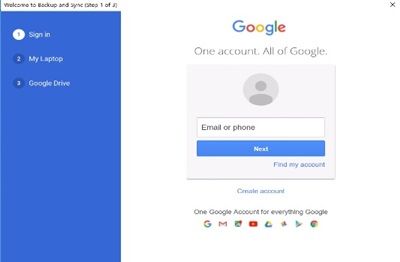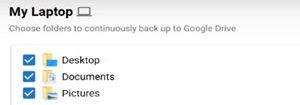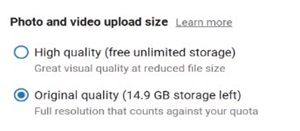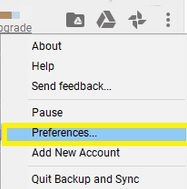Google Photos je aplikacija v oblaku, ki vam omogoča shranjevanje in varnostno kopiranje dragocenih slik in se izognete izgubi zaradi okvare strojne opreme.

Če uporabljate sistem Windows, lahko slike premaknete na trdi disk, da prihranite prostor ali organizirate albume. Pošiljanje prek različnih aplikacij pa lahko ovira kakovost in njihov prenos traja veliko časa.
Na srečo obstaja način za sinhronizacijo storitve Google Photos prek aplikacije, ki omogoča razvrščanje slik v oblaku, tudi ko ste brez povezave. Preberite ta članek, če želite izvedeti več.
Prvi korak: pridobite aplikacijo Backup and Sync
Leta 2018 je Google za Microsoft Windows izdal uradno aplikacijo Backup and Sync. Ta aplikacija vam omogoča, da izberete, katere mape želite samodejno sinhronizirati z računalnikom.
Zahvaljujoč aplikaciji lahko zdaj naložite in prenesete fotografije neposredno v računalnik, izberete kakovost slik in preklapljate med napravami, da jih naložite v oblak.
Vse, kar morate storiti, je, da prenesete aplikacijo Backup and Sync iz uradna spletna stran in vse nastavite. Če želite to narediti, sledite tem preprostim korakom:
naredi igre xbox one na pc
- Ko ga namestite, zaženite aplikacijo Backup and Sync.
- Prijavite se v svoj Google Račun. Prepričajte se, da gre za isti račun, ki ga uporabljate za aplikacijo Google Foto, sicer jih ne boste mogli sinhronizirati.
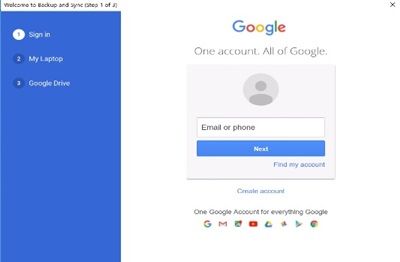
- Izberite varnostno kopijo samo fotografij in videoposnetkov (ali vseh datotek, če želite).
- Izberite računalniške mape, ki jih želite varnostno kopirati.
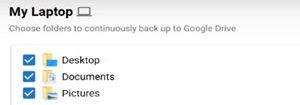
- V razdelku »Velikost nalaganja fotografij in videov« izberite velikost nalaganja slik.
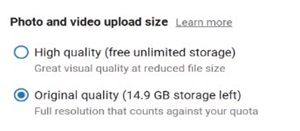
- Izberite »Začni«.
Zdaj bo Google sinhroniziral vse mape z vašim računom Google Foto.
Drugi korak: Dostop do mape Google Drive iz računalnika
Zdaj, ko ste sinhronizirali naprave, morate prilagoditi nastavitve aplikacije, tako da lahko v računalniku poiščete mapo Google Drive. Nato se bo prikazal kot zavihek v stranski vrstici v File Explorerju, do njegove vsebine pa lahko dostopate z nekaj preprostimi kliki.
Za dostop do mape Google Drive iz računalnika morate:
- V spodnjem desnem kotu opravilne vrstice kliknite ikono Varnostno kopiranje in sinhronizacija. V kotu se prikaže majhno okno monitorja.

- V zgornjem desnem kotu menija izberite ikono »Več« (tri navpične pike).
- V spustnem meniju kliknite »Nastavitve«.
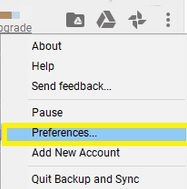
- V stranski vrstici na levi izberite okno »Google Drive«.
- V razdelku »Google Drive« preklopite možnost »Sinhroniziraj moj pogon s tem računalnikom«.
- Preberite mesto mape poleg možnosti »Mesto mape«.
Zdaj lahko do Google Drive ročno dostopate iz Raziskovalca datotek. V tej mapi bodo prikazane tudi vse slike, ki jih iz katere koli naprave naložite v svoj račun Google Foto.
Poleg tega, če slike naložite v mape računalnika, ki ste jih sinhronizirali z Google Drive, bodo prikazane v aplikaciji Google Foto v vaši mobilni napravi.
kako dodate v svojo zgodbo v instagramu
Ta metoda vam bo v bistvu omogočila, da v Raziskovalec datotek dodate vse slike iz Google Foto. Preprosto kopirajte in prilepite sliko ali jo povlecite na namizje ali drugo mapo.
Kaj če ne morete namestiti varnostne kopije in sinhronizacije?
Z namestitvijo te aplikacije v računalnik ne bi smelo biti težav. Če naletite na težave, obstaja možnost, da je aplikacija že nameščena v vašem računalniku. Samo vklopiti ga morate. Sledite tem navodilom:
- V spodnjem desnem kotu opravilne vrstice kliknite ikono Varnostno kopiranje in sinhronizacija.
- Izberite ikono 'več'.
- Kliknite »Nastavitve«.
- V meniju na levi izberite zavihek ‘Moj računalnik’.
- V razdelku »Google Photos« preklopite možnost »Naloži novo dodane fotografije in videoposnetke v Google Photos«.
To se lahko zgodi, če ste prej namestili namizje Photos. Zamenjala ga je novejša aplikacija Backup and Sync, ki se je samodejno namestila v vaš računalnik, ko je bila posodobljena prejšnja aplikacija. Če imate še vedno namizni program Photos, ga lahko odstranite.
Kako ustavim sinhronizacijo z varnostno kopijo in sinhronizacijo?
Če želite ustaviti sinhronizacijo map in fotografij, lahko to enostavno storite tako, da prekinite povezavo z računom.
- Izberite ikono Varnostno kopiranje in sinhronizacija.
- Izberite »Več«.
- Pojdite na Preferences.
- Izberite »Nastavitve«.
- Izberite »Prekini povezavo z računom«
- Svojo izbiro potrdite s klikom na gumb 'Prekini povezavo'.
Če želite začasno ustaviti sinhronizacijo naprav v svojem računu, sledite prvim korakom in kliknite »Začasno ustavi«. S tem bo sinhronizacija zamrznjena, dokler se ne odločite za nadaljevanje. Gumb 'Nadaljuj' bo na istem mestu.
Bodite previdni pri shranjevanju
Privzeti račun Google Drive ima 15 GB brezplačnega prostora za shranjevanje. Če želite dodati več, boste morali kupiti več prostora. Ker boste sinhronizirali različne mape iz sistema v oblak, obstaja velika verjetnost, da mu bo enostavno zmanjkalo prostora.
Slike skrbno shranite v Google Drive, razen če želite plačati več prostora. Ko opazite, da vam zmanjka megabajtov, premaknite nekaj fotografij na trdi disk.
Windows 10 s način izklopi
Ali prihranite prostor ali ste kupili več gigabajtov? Pustite komentar v spodnjem oddelku in nas obvestite.